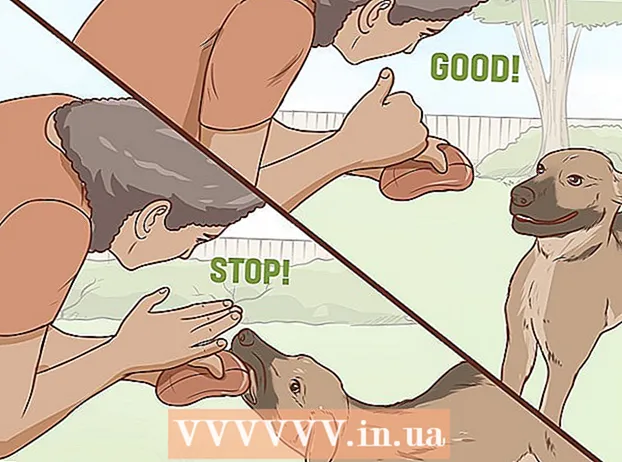Autor:
John Stephens
Data Creației:
23 Ianuarie 2021
Data Actualizării:
2 Iulie 2024

Conţinut
Ubuntu este un format popular al sistemului de operare Linux. Este complet gratuit și funcționează pe aproape orice computer. Următorul articol vă va ghida cum să instalați Ubuntu de pe un CD sau un program de instalare Windows.
Pași
Metoda 1 din 2: Instalați cu CD / DVD
Descărcați fișierul ISO Ubuntu. Puteți descărca fișierul de pe site-ul Ubuntu. Un fișier ISO este un CD de imagine care trebuie ars înainte de utilizare. Există două opțiuni pe site-ul Ubuntu (puteți cumpăra CD-ul original de la Ubuntu, care vine în pachetul 10):
- 14.04 LTS continuă să actualizeze și să ofere suport tehnic. Planifică să sprijine în continuare până în aprilie 2019. Această opțiune oferă cea mai mare compatibilitate cu hardware-ul mașinii.

- Integrarea Ubuntu (neeliberată) 14.10, 15.04 și 15.10 vine cu suport limitat. Au cele mai recente funcționalități, deși nu neapărat sunt pe deplin compatibile cu toate componentele hardware. Aceste versiuni sunt destinate utilizatorilor experimentați ai sistemului de operare Linux.

- Dacă utilizați firmware-ul Windows 8 sau UEFI, descărcați versiunea pe 64 de biți a Ubuntu. Computerele mai vechi ar trebui să descarce versiunea pe 32 de biți.

- 14.04 LTS continuă să actualizeze și să ofere suport tehnic. Planifică să sprijine în continuare până în aprilie 2019. Această opțiune oferă cea mai mare compatibilitate cu hardware-ul mașinii.
Înregistrați fișierul ISO. Deschideți software-ul de ardere. Există o varietate de software care poate arde fișiere ISO pe CD / DVD gratuit sau contra cost.
- Windows 7, 8 și Mac OS X pot arde fișiere ISO întregi pe disc fără a descărca niciun software suplimentar.

- Windows 7, 8 și Mac OS X pot arde fișiere ISO întregi pe disc fără a descărca niciun software suplimentar.
Porniți de pe disc. După ardere, trebuie să reporniți și să alegeți să porniți de pe disc. Puteți modifica preferințele apăsând tasta Setup când computerul pornește. Acestea sunt tastele F12, F2 sau Del.
Încercați Ubuntu înainte de a instala. După pornirea de pe disc, veți vedea opțiunea de a încerca Ubuntu fără instalare. Sistemul de operare este rulat de pe disc și puteți explora interfața acestuia.
- Deschideți folderul Șabloane pentru a vedea cum Ubuntu dispune fișierele și pentru a explora sistemul de operare.

- După experimentare, deschideți fișierul de configurare de pe desktop.

- Deschideți folderul Șabloane pentru a vedea cum Ubuntu dispune fișierele și pentru a explora sistemul de operare.
Instalați Ubuntu. Este necesară cel puțin 4,5 GB de memorie gratuită pentru computer. Ar trebui să lăsați mai mult spațiu decât asta dacă doriți să instalați programe și să creați fișiere. Dacă instalați pe un laptop, nu uitați să îl conectați pentru a încărca computerul, deoarece procesul de instalare va consuma mai multă baterie decât în mod normal.
- Selectați caseta de dialog „Descărcați automat actualizările” și „Instalați acest software terță parte”. Middleware-ul vă permite să deschideți fișiere video MP3 și Flash (cum ar fi Youtube).

- Selectați caseta de dialog „Descărcați automat actualizările” și „Instalați acest software terță parte”. Middleware-ul vă permite să deschideți fișiere video MP3 și Flash (cum ar fi Youtube).
Stabiliți conexiunea wireless. Dacă computerul nu este conectat la rețea, puteți configura conexiunea fără fir în pasul următor.
- Dacă nu sunteți conectat la rețea la pasul anterior, vă rugăm să apăsați butonul Înapoi după configurarea conexiunii de rețea pentru a activa modul de actualizare automată.
- Selectați metoda de tratament pentru sistemul de operare curent. Dacă utilizați Windows, puteți alege una dintre cele două modalități: instalați în paralel cele două sisteme de operare sau înlocuiți Windows cu Ubuntu.
- Dacă alegeți să instalați în paralel cu vechea versiune de Windows, trebuie să alegeți sistemul de operare de fiecare dată când reporniți computerul. Programele și fișierele Windows sunt păstrate.

- Dacă înlocuiți Windows cu Ubuntu, toate fișierele, documentele și programele Windows vor fi șterse.

- Dacă alegeți să instalați în paralel cu vechea versiune de Windows, trebuie să alegeți sistemul de operare de fiecare dată când reporniți computerul. Programele și fișierele Windows sunt păstrate.
Setați dimensiunea partiției. Dacă instalați două sisteme de operare în paralel, puteți utiliza glisorul pentru a regla spațiul pentru Ubuntu. Rețineți că Ubuntu ocupă aproximativ 4,5 GB după instalare, deci va trebui să permiteți mai mult spațiu liber pentru programe și fișiere.
- După configurarea instalării, selectați Instalare acum.

- După configurarea instalării, selectați Instalare acum.
Alegeți o locație. Acest lucru se face automat dacă există o conexiune de rețea disponibilă. Confirmați fusul orar corespunzător, apoi selectați butonul Continuare.
Configurați interfața tastaturii. Trebuie să selectați una dintre numeroasele opțiuni disponibile în listă sau să selectați butonul Detectare aspect tastatură pentru ca Ubuntu să aleagă automat tema corespunzătoare.
Introduceți informațiile de conectare. Introduceți numele dvs., numele computerului (numele vizibil în rețea), alegeți un nume de utilizator și o parolă. Puteți lăsa Ubuntu să se conecteze automat sau să solicitați un nume de utilizator și o parolă la pornire.
Așteptați finalizarea instalării. După alegerea acreditării, instalarea este finalizată. În timpul instalării, sfaturi pentru utilizarea Ubuntu apar pe ecran. După ce ați terminat, vi se va cere să reporniți computerul și Ubuntu ar trebui să înceapă să funcționeze. publicitate
Metoda 2 din 2: Windows Installer
Descărcați programul de instalare de pe site-ul Ubuntu. În funcție de browserul utilizat, selectați Executare, Salvare sau Deschidere. Windows Installer nu este compatibil cu Windows 8, deci trebuie să utilizați metoda 1.
- Windows Installer va instala Ubuntu în paralel cu Windows. Fișierele și programele nu vor fi afectate. Când reporniți computerul, puteți alege ce sistem de operare doriți să utilizați.

- Windows Installer va instala Ubuntu în paralel cu Windows. Fișierele și programele nu vor fi afectate. Când reporniți computerul, puteți alege ce sistem de operare doriți să utilizați.
Alegeți un nume de utilizator și o parolă. După rularea programului de instalare, veți vedea meniul de configurare. Alegeți un nume de utilizator și o parolă pentru Ubuntu.
- Puteți ajusta cantitatea de instalare Ubuntu. Capacitatea mai mare oferă sistemului de operare Linux mai mult spațiu pentru a instala programe și fișiere, dar ocupă spațiu Windows.

- Puteți alege mediul desktop. Opțiunile comune sunt după cum urmează:

- Ubuntu (cel mai popular) este Unicitatea, un mediu desktop unic și intuitiv.
- Kubuntu are KDE similar cu Windows.
- Xubuntu folosește Xface, viteza este mai rapidă și mai bună pentru computerele care au fost utilizate de 2-3 ani.
- Lubuntu folosește LXDE, potrivit pentru computere de lungă durată sau netbook-uri cu memorie RAM de 512 MB.
- Puteți ajusta cantitatea de instalare Ubuntu. Capacitatea mai mare oferă sistemului de operare Linux mai mult spațiu pentru a instala programe și fișiere, dar ocupă spațiu Windows.
Selectați Instalare pentru a începe. Programul de instalare continuă să descarce fișierele necesare pentru a instala Ubuntu pe computer. Instalarea se face automat.
- Intervalul de descărcare a fișierelor depinde în principal de viteza rețelei. Puteți utiliza în continuare computerul în timp ce descărcați fișierul.

- Intervalul de descărcare a fișierelor depinde în principal de viteza rețelei. Puteți utiliza în continuare computerul în timp ce descărcați fișierul.
Reporniți computerul. După ce ați terminat, vi se oferă opțiunea de a reporni acum sau mai târziu. La repornire, veți vedea un nou meniu înainte ca Windows să înceapă, permițându-vă să alegeți între Windows și Ubuntu. publicitate
Sfat
- Nu uitați să faceți o copie de rezervă a tuturor datelor personale (fotografii, documente, favorite, setări etc.) înainte de instalare.
- Chiar dacă Ubuntu este livrat cu o mulțime de software-uri disponibile, trebuie totuși să descărcați singur Flash utilizând depozitele de software Ubuntu din meniul Aplicații.
- Dacă setați computerul să pornească în paralel, veți vedea un meniu când porniți computerul, solicitându-vă să alegeți sistemul de operare pe care doriți să îl utilizați. Dacă nu alegeți, computerul va selecta sistemul de operare de sus.
- Alăturați-vă comunității http://www.ubuntuforums.org pentru a obține mai mult sprijin.
- Rularea Ubuntu de pe un CD este o idee bună, deoarece sistemul de operare va funcționa mai eficient pe computer.
- Trebuie să aveți computerul instalat pentru a viziona DVD-uri comerciale. Puteți vedea instrucțiunile de pe forumurile și blogurile Ubuntu.
- Dacă doriți să testați unitatea pe Ubuntu, nu este nevoie să o instalați. Puteți rula un CD live pe Ubuntu, sistemul de operare instalat de pe CD. Puteți testa ca sistem de operare virtual.
- Efectuați instalarea pe o conexiune de rețea cu fir. Rețeaua fără fir poate fi instabilă dacă placa de rețea nu are drivere instalate.
- Încercați versiunea LTS dacă doriți să cumpărați asistență comercială.
- Dacă aveți laptop activat Wi-Fi, testați Ubuntu pe CD înainte de instalare pentru a vă asigura că adaptorul Wi-Fi funcționează. Dacă nu, verificați forumurile Ubuntu pentru a afla cum să activați Wi-Fi pe computer. Apoi puteți conecta computerul la rețeaua cablată și urmați instrucțiunile online.
Avertizare
- Deși nu există viruși sau găuri de securitate repezite rapid, Linux este mult mai sigur decât Windows. Dacă administrați un sistem critic, cheia este să rulați patch-uri în timp util și să îmbunătățiți securitatea. Linux nu poate fi salvatorul în toate cazurile.
- Verificați dacă sistemul dvs. îndeplinește cerințele minime ale sistemului de operare.Acest pas se aplică numai computerelor mai vechi. Dacă computerul poate rula Windows XP, acesta poate funcționa pe deplin cu Ubuntu.
De ce ai nevoie
- Un calculator cu
- 256 MB RAM minim (recomandat)
- Hard disk de 7 GB sau mai mult
- Unitate CD pentru a arde fișierul ISO pe un disc sau un CD Ubuntu gratuit de pe https://shipit.ubuntu.com/.